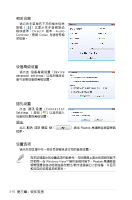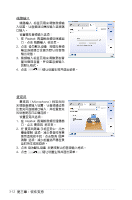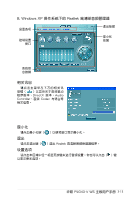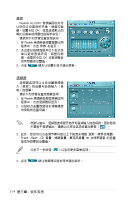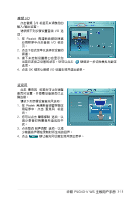Asus P5G43-V WS User Manual - Page 97
音頻 I/O
 |
View all Asus P5G43-V WS manuals
Add to My Manuals
Save this manual to your list of manuals |
Page 97 highlights
音頻 I/O I/O I/O 選 項︰ 1. 在 Realek I/O 2 3 4. 點擊 OK I/O 麥克風 1. 在 Realek 2 3 4. 點擊 華碩 P5G43-V WS 3-15

華碩 P5G43-V WS 主板用戶手冊
3-15
音頻 I/O
點擊
音頻 I/O
標籤頁來調整您的
輸入/輸出設置。
請依照下列步驟設置音頻 I/O 選
項︰
1. 在 Realek 高清晰音頻管理器
應用程序中點擊音頻 I/O 標籤
頁。
2. 點擊下拉式菜單以選擇欲設置的
頻道。
3. 接下來控制設置窗口會顯示您
當前已連接之設備的狀態。您可以點擊
鍵做進一步切換模擬與數字
選項。
4. 點擊 OK 鍵來讓音頻 I/O 設置生效並退出菜單。
麥克風
點擊
麥克風
標籤頁可讓您調整
麥克風設置,並查看設備是否已正
確連接。
請依下列步驟設置麥克風選項︰
1. 在 Realek 高清晰音頻管理器應
用程序中,點擊
麥克風
標籤
頁。
2. 您可以點擊
噪音抑制
選項,以
減少錄音時背景音所造成的干
擾。
3. 點擊取消
回聲消除
選項,以減
少前置揚聲器在錄製時所生成的回聲。
4. 點擊
鍵讓麥克風設置生效並退出菜單。